
Hvis du tager mange noter, føler du måske behovet for at beskytte nogle af dem med en adgangskode, uanset årsag. Desværre er klassiske notesbøger til Windows 10 ligesom Sticky Notes eller En note tilbyder ikke denne mulighed.
Hvad gør vi normalt, når Windows 10 i sig selv ikke har en bestemt funktion? Det er rigtigt, vi søger hjælp fra tredjepartsmuligheder. Programmet kaldte ZenR-noter er perfekt til at holde dine noter sikre, og gæt hvad? Det er helt gratis!
Med ZenR Notes kan du tage så mange noter, som du vil, og beskytte hver enkelt med en anden adgangskode. Du kan endda oprette en hovedadgangskode, for at få adgang til alle noter på én gang. Programmet bruger AES 256-bit kryptering for at beskytte alt dit arbejde.
Hvis du mister en adgangskode til en bestemt note, kan du altid gendanne den ved at indtaste din e-mail. Alt er så simpelt og ligetil, og ZenR Notes 'pæne brugergrænseflade tilføjer enkelheden ved at bruge programmet endnu mere.
Hvis du er interesseret i programmet, kan du downloade det fra
værktøjets officielle side. Dette er et bærbart program, så du behøver ikke engang at installere det. Download det bare, og start med at oprette noter.Sådan oprettes en adgangskode i ZenR Notes
Hvis du har downloadet ZenR Notes, er det tid til at oprette nogle noter og oprette et par adgangskoder. Hvis det ikke lykkes dig selv at finde ud af, hvordan du gør det, skal du bare følge disse instruktioner:
- Første ting først, lad os oprette en hovedadgangskode og opsæt en gendannelses-e-mail, hvis du mister en adgangskode til en note. For at gøre det skal du åbne ZenR Notes, gå til Mereog åbn Sikkerhedscenter.
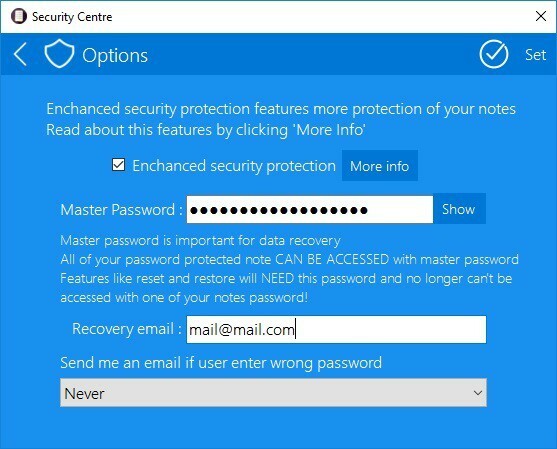
- Nu skal du bare aktivere Forbedre sikkerhedsbeskyttelsen indstil en adgangskode, tilføj en e-mail og klik Sæt.
- Når du har oprettet en hovedadgangskode, kan du begynde at oprette dine noter. For at oprette en note skal du blot gå til Ny.
- Når du er færdig med din note, og du vil beskytte den med en adgangskode, skal du gå til Sikker note valgmulighed, skal du markere Sikre denne note med adgangskode, og bare tilføje en adgangskode.
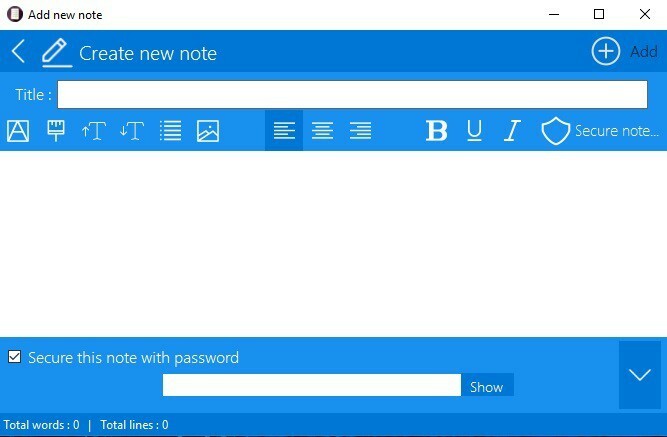
Her går du, som du kan se, dette værktøj er ret nemt at bruge. Så hvis du vil have adgangskodebeskyttede noter, er dette det rigtige program til dig.
Fortæl os, hvad du synes om ZenR Notes i kommentarfeltet nedenfor.
RELATEREDE HISTORIER, DU SKAL KONTROLLERE:
- De 6 bedste værktøjer og software til fil- og mappelås til Windows 10
- Sådan blokeres UWP-apps i Windows 10
- Bedste Windows 10 desktop gadgets til download
